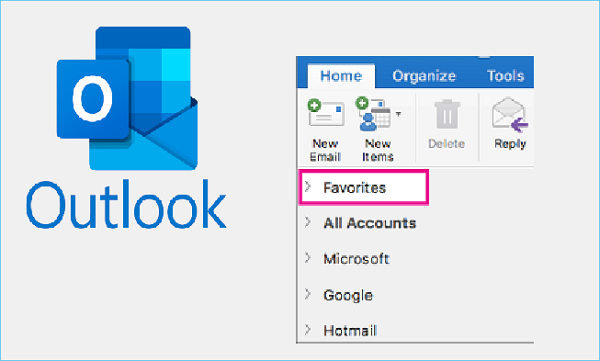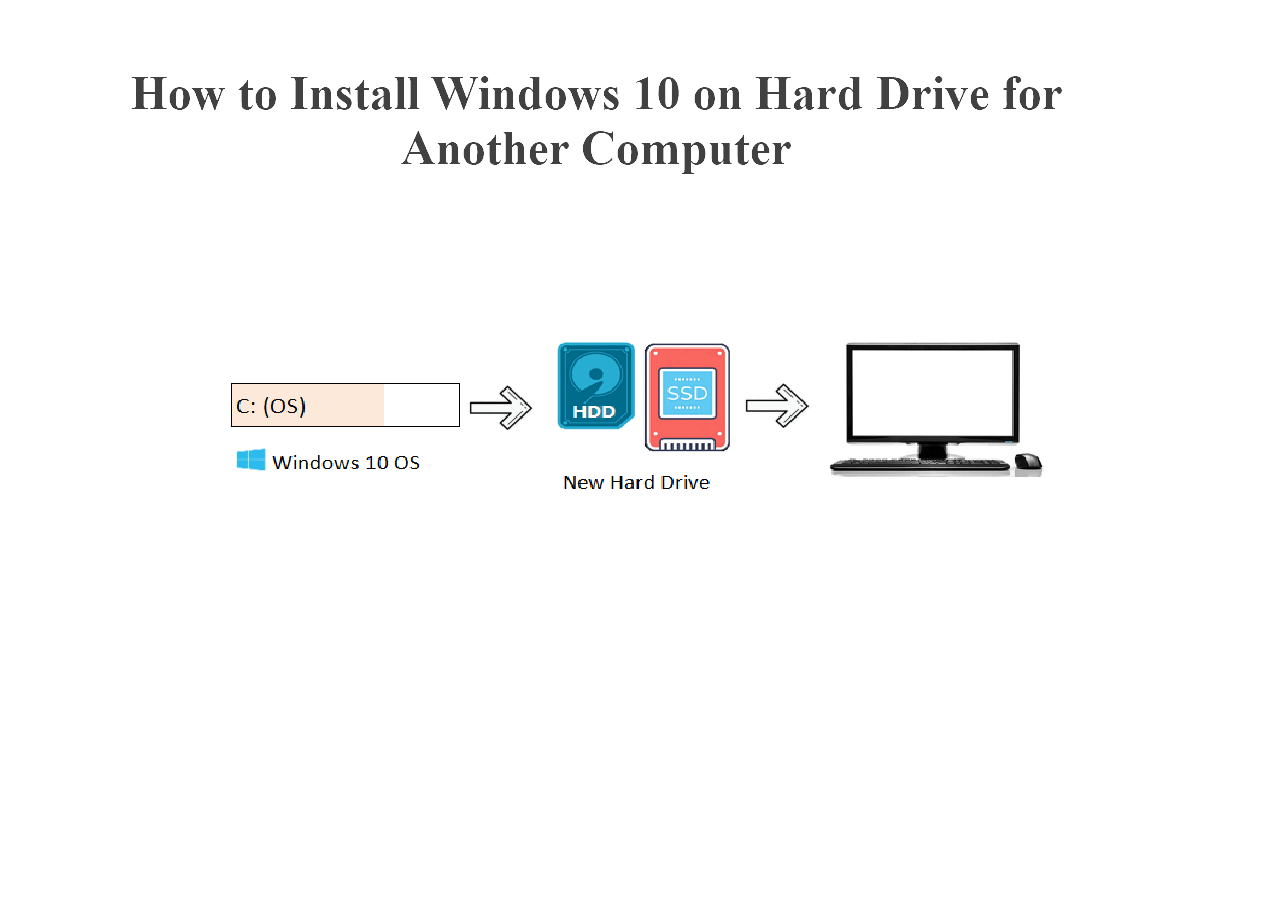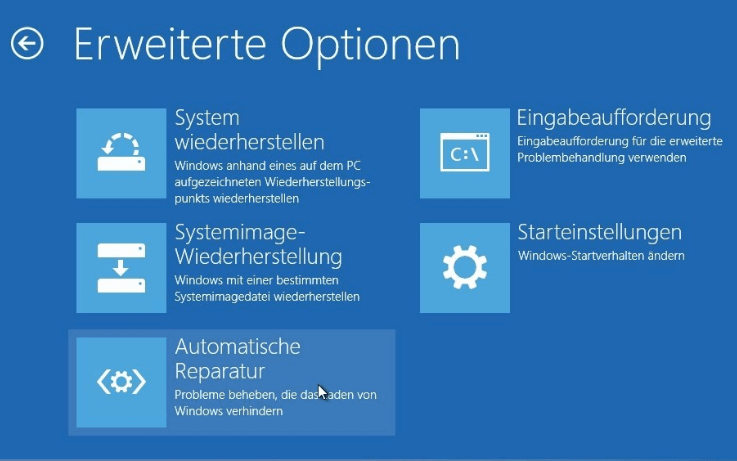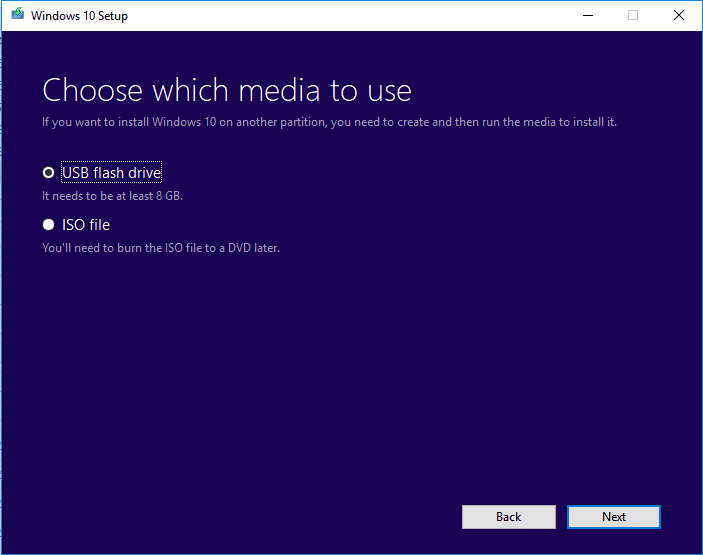Hauptinhalt
Hauptinhalt
Schnelle Anleitung: Windows System und die Festplatten klonen
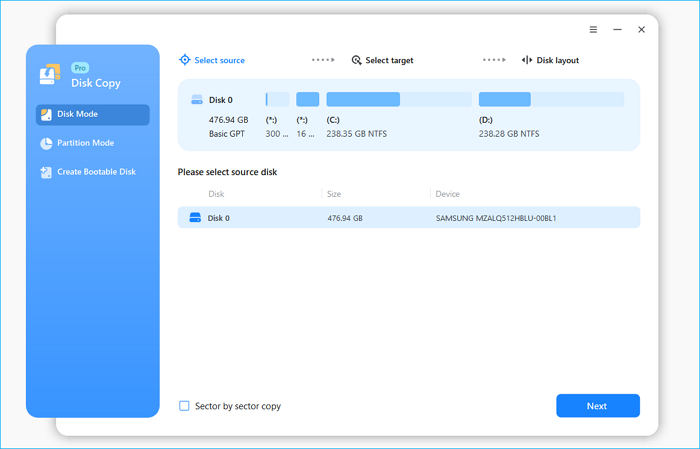
Schritt 1. Starten Sie die EaseUS Festplatte Klonen Software und klicken Sie auf Festplatte Modus. Wählen Sie dann die Quellfestplatte aus, die Sie klonen möchten.
Schritt 2. Wählen Sie die Zielplatte aus.
Schritt 3. Vorschau des Festplatten-Layouts nach dem Klonen. Schließlich können Sie auf Fortfahren klicken, um eine Festplatte mit einem Klick auf eine andere zu klonen.
"Kürzlich habe ich meinen Computer von Windows 7 auf Windows 10 oder Windows 11 aktualisiert. Das neue Betriebssystem ist geil. Es bringt mir ganz neue Benutzererfahrungen. Ich liebe es. Aber ich habe noch etwas realisiert, dass die Speicherplätze der Festplatte so knapp sind nach der Aktualisierung. Es ist nicht so gut während ich den Computer benutzen. Deshalb möchte ich gerne meine Festplatte auf eine größere aktualisieren. Wichtig ist, ich will keine Neuinstallation des Systems und installierten Programmen manchen. Weil es verbraucht lange Zeit.
Kann jemand mir eine Lösung anbieten, um meine Festplatte auf andere klonen unter Windows 11/10? Viele Leute empfehlt mir eine kostenlose Klon Software für Windows 11/10 benutzen."
Wann ist das Festplatten-Klonen unter Windows 11/10 sinnvoll?
Planen Sie ein Upgrade der alten Festplatte auf eine neue? Ist es möglich, das Windows Betriebssystem auf eine SSD zu migrieren? Wie kann man eine identische Kopie der Festplatte erstellen? Wie können Sie Ihr Betriebssystem sicher upgraden, ohne dass es zu Problemen beim Booten kommt? Gibt es eine sichere und bequeme Möglichkeit, Daten zu übertragen und auf eine neuere, größere Festplatte migrieren? Oder gibt es eine Windows Klonsoftware, um das Windows 11/10 System zu klonen?
Verglichen mit der Neuinstallation von Windows und dem erneuten Laden aller Anwendungen, wäre es viel sicherer und bequemer, die Festplatte des Betriebssystems oder die andere Nicht-System-Festplatte genau auf die neue Festplatte zu klonen. Deshalb müssen Sie wissen, wie man eine Festplatte in Windows 11/10 klonen kann. Wenn Sie wissen, wie man klont, können Sie wie unten stehend tun:
- Upgrade auf eine neue oder größere HDD oder SSD
- Windows 11/10 auf SSD migrieren
- Eine exakte Kopie Ihrer Festplatten oder Partitionen erstellen
- Daten auf andere Speichergeräte übertragen
2024 Liste: Top 4 Festplatte Klonen Software für Windows 11/10
Um Windows 11/10 auf eine neue Festplatte zu klonen oder eine Festplatte zu klonen, brauchen Sie eine Klonsoftware, die zuverlässig und vertrauenswürdig ist. Hier sind die Besten zum Klonen von Windows 11/10 Festplatten, die wir gefunden und getestet haben:
Wir haben 10+ Festplatten Klonen Software für Windows 10 unter dem Aspekt ihrer Gesamtleistung, Klongeschwindigkeit, kompatiblen Festplattentypen usw. getestet und geprüft, und hier sind die spezifischen Statistiken des Tests.
| 🔣Geprüfte Produkte | 15 |
| ⏳Zeitdauer | 4 Wochen |
| 💻Geräte | Desktop-PC & Laptop |
| 🚗Klonen Geschwindigkeit | 5 Minuten - 1 Stunde |
| ⚒️Unterstützte Geräte | HDD, SSD, M.2 SSD, NVMe SSD |
| 💰Die Mindestkosten | Kostenlos |
| 🏆Beste Empfehlung | EaseUS Disk Copy |
Top 1. Festplatten-Klonen-Software für Windows 11/10 - EaseUS Disk Copy
EaseUS Disk Copy ist ein zuverlässiges Tool, das sich perfekt zum Klonen einer Festplatte oder des Betriebssystem eignet. Die Software ist ordentlich, sauber und auch sehr einfach zu downloaden. Mit diesem Tool können Sie eine Festplatte unter Windows 11/10/8/7 und sogar Windows Server frei klonen, mit den folgenden Funktionen:
- Unterstützt das Klonen von Festplatten/Partition
- Unterstützt das Klonen von Windows Betriebssystemen
- Unterstützt das Klonen von Betriebssystemen auf ein tragbares USB-Laufwerk
- Geklontes Betriebssystemen, HDD/SSD nach dem Klonen bootfähig machen
- Unterstützt das geplante Klonen der Festplatten
- Eine der besten SSD-Klon-Software auf dem Markt
Im Gegensatz zum einfachen Kopieren und Einfügen können Sie mit der Klon-Funktion Ihren Computer sowie Programme normal starten, ohne das System und andere Anwendungen neu zu installieren. Das Klonen ist nur eine zusätzliche Funktion von EaseUS Disk Copy, und Sie können dieses Tool verwenden, um Windows 11/10 Sicherungs- und Wiederherstellungsvorgänge durchzuführen.
Hauptfunktionen von EaseUS Disk Copy:
- Unterstützt System-/Datenträger-Klon, Sicherung, Wiederherstellung und Systemübertragung.
- Deckt so viele Anforderungen an das Klonen von Festplatten ab, wie z. B. die Aktualisierung der Festplatte auf eine größere, das Klonen des Betriebssystems usw.
- Das Klonen von Festplatten hat die höchste Erfolgsquote unter allen ähnlichen Produkten auf dem Markt.
- Unterstützt alle Arten von Festplattentypen, einschließlich IDE, EIDE, SATA, ESATA, ATA, SCSI, iSCSI, USB 1.0/2.0/3.0.
- Unterstützt das Klonen von einfachen/dynamischen Festplatten und MBR/GPT-Festplatten.
Sehen wir uns jetzt an, wie man mit EaseUS Disk Copy eine Festplatte in Windows 11/10 klont.
Um eine alte Festplatte auf eine neue und größere Festplatte zu klonen, ist EaseUS Disk Copy eine der besten Möglichkeiten, da es einfach zu bedienen ist und über leistungsstarke Funktionen verfügt.
Video-Anleitung:
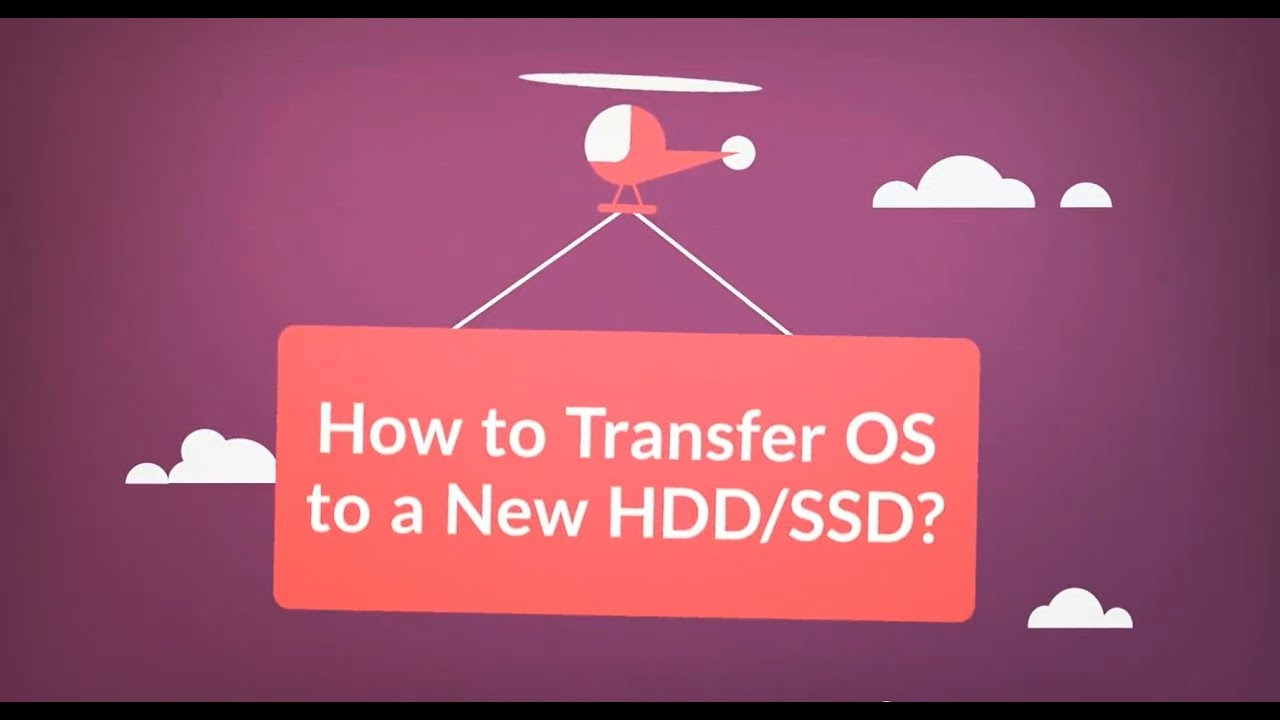
Schritt-für-Schritt-Anleitung:
Vorankündigung:
- Die Funktion "Sektor für Sektor kopieren" verlangt, dass die Größe der Zielfestplatte mindestens gleich oder größer als die der Quellfestplatte ist. Lassen Sie diese Funktion deaktiviert, wenn Sie eine größere Festplatte auf eine kleinere Festplatte klonen möchten.
- Alle Daten auf dem Zieldatenträger werden vollständig gelöscht, seien Sie also vorsichtig.
Schritt 1. Um mit dem Kopieren/Klonen eines ganzen Datenträgers auf einen anderen zu beginnen, wählen Sie diesen Datenträger als Quelldatenträger unter "Festplatte Modus" aus und klicken Sie auf "Nächstes".
Schritt 2. Wählen Sie das andere Laufwerk als Ziellaufwerk.
Es erscheint nun eine Meldung, die Sie darauf hinweist, dass die Daten verloren gehen. Bitte bestätigen Sie diese Meldung mit "OK" und klicken Sie anschließend auf "Weiter".
Schritt 3. Überprüfen Sie das Festplattenlayout der beiden Festplatten. Sie können das Diskettenlayout der Zieldiskette verwalten, indem Sie "Die Festplatte automatisch anpassen", "Als die Quelle kopieren" oder "Festplatten-Layout bearbeiten" wählen.
- Die Funktion "Die Festplatte automatisch anpassen" nimmt standardmäßig einige Änderungen am Layout der Zielfestplatte vor, damit diese optimal funktionieren kann.
- "Als die Quelle kopieren" ändert nichts an der Zielplatte und das Layout ist dasselbe wie das der Quellplatte.
- Mit "Festplatten-Layout bearbeiten" können Sie die Größe der Partition auf der Zielfestplatte manuell ändern/verschieben.
Aktivieren Sie die Option "Aktivieren Sie die Option, wenn die Zielplatte eine SSD ist", um Ihre SSD auf die beste Leistung zu bringen.
Schritt 4. Klicken Sie auf "Fortfahren", um die Aufgabe offiziell auszuführen.
Top 2. Acronis Disk Director für Windows 11/10 (kostenpflichtig)
Acronis Disk Director bietet eine Reihe leistungsfähiger Werkzeuge, die zusammenarbeiten, um Ihre Festplattennutzung zu optimieren und Ihre Daten zu schützen. Mit ihm können Sie Ihre Daten, Ihr Betriebssystem und Ihre Anwendungen von einer alten Basis-MBR-Festplatte auf eine neue Ersatzfestplatte migrieren. Neben dem Klonen einer Windows 11/10-Festplatte bietet diese Klonsoftware auch eine Reihe von unterstützten Diensten.
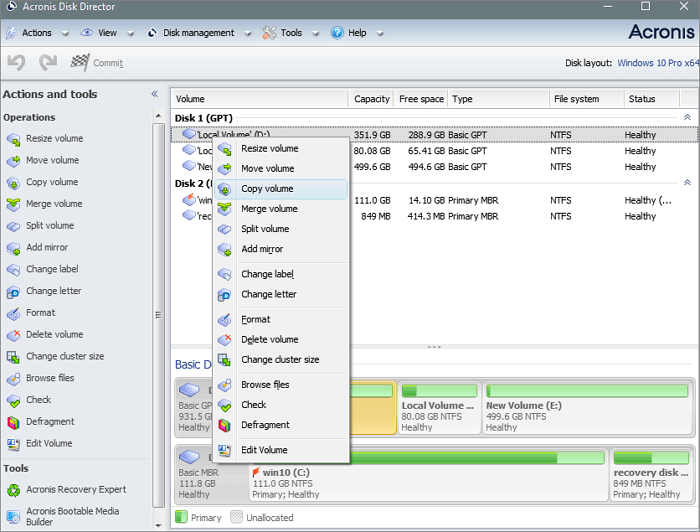
Hauptfunktionen von Acronis Disk Director:
- Bietet Festplattenklon-Aufgaben in Windows 11/10 an
- Unterstützt Formatierung, Größenänderung von Festplatten und Zusammenführen von Partitionen
- Unterstützt das Wiederherstellen verlorener oder gelöschter Datenpartitionen
Es ist eine Demo verfügbar, die jedoch insofern eingeschränkt ist, als dass sie nur mit einer Datenträgergröße unter 100 MB funktioniert, was eine ernsthafte Nutzung verhindert. Außerdem nimmt der Installationsprozess viel Zeit in Anspruch.
Top 3. Paragon Drive Copy für Windows 11/10 (kostenpflichtig)
Eine weitere nützliche Klon-Software für Windows 11/10-Anwender ist Paragon Drive Copy. Es hilft bei der Migration Ihrer Daten oder Ihres Heimbetriebssystems von einer beliebigen Quelle auf ein beliebiges Ziel. Diese Software deckt die gesamte Bandbreite an Festplattenaufgaben ab, einschließlich des Klonens des gesamten Laufwerks und erweiterter Aktivitäten.
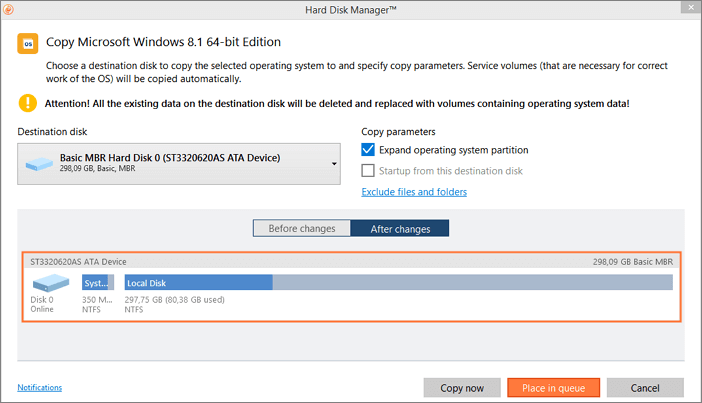
Hauptfunktionen von Paragon Drive Copy:
- Backups erstellen, Partitionen verwalten, Daten migrieren
- Unterstützt das Migrieren des Betriebssystems auf einen neuen PC
- Unterstützt das Klonen desBetriebssystems auf einen USB-Stick, um es überall zu verwenden
Mit Hilfe dieser kostenpflichtigen Klonsoftware können Sie Ihre Festplatte ordentlich organisieren, Backups erstellen und Daten migrieren.
Top 4. Clonezilla - Kostenlose Klonsoftware zum Klonen von Festplatten
Als Partitions- und Festplatten-Klonprogramm hilft Ihnen Clonezilla beim Kopieren oder Klonen von Festplatten, Bare-Metal-Backup und -Wiederherstellung und mehr. Clonezilla speichert und stellt nur benutzte Blöcke auf der Festplatte wieder her, was die Effizienz des Klonens erhöht. Allerdings muss die Zielpartition gleich oder größer als die Quellpartition sein. Sie können nicht ein größeres Laufwerk auf ein kleineres klonen.
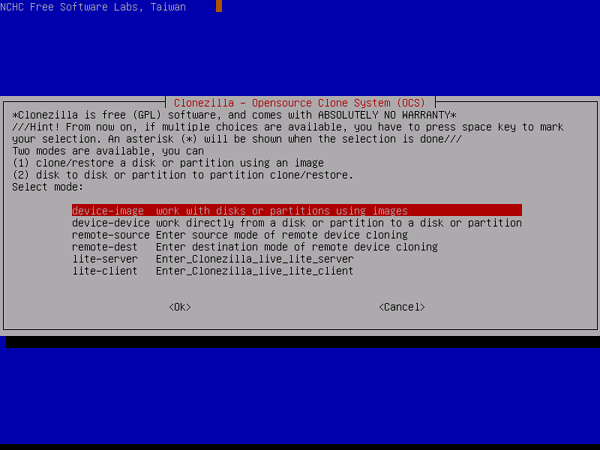
Hauptfunktionen von Clonezilla:
- 100% kostenlos
- Es kann von USB oder CD laufen
- Es erlaubt Ihnen, zu klonen, abzubilden oder zu partitionieren
Das Fazit
Die obige Liste zeigt die beste kostenlose und zuverlässige Software zum Klonen von Festplatten, die Sie zum Klonen von Windows 10/11 verwenden können. Das Klonen von Windows 10/11 oder das Erstellen einer Systemsicherung ist der beste Weg, um sicherzustellen, dass Sie eine Backup-Lösung haben. Wählen Sie ein Klonprogramm, um ein reibungsloses Klonen der Festplatte zu gewährleisten. EaseUS Disk Copy ist ein hervorragendes Tool, das Sie nicht verpassen sollten.
Suchen Sie nach einer Möglichkeit, eine Festplatte ohne Software zu klonen? Dieser Leitfaden gibt Ihnen eine Antwort mit schrittweisen Anleitungen.
FAQs
Ist Klonen schneller als Kopieren?
Welche Methode am schnellsten ist, hängt von der Anzahl der Dateien und dem Prozentsatz der belegten Festplatte ab. Beim Klonen werden lediglich Bits gelesen und geschrieben. Wenn Sie große Dateien kopieren wollen, ist das Klonen die bessere Wahl. Außer der Festplattennutzung verlangsamt es nichts.
Wenn Sie nur einige Dateien haben, war es schon immer schneller, alle Dateien von einem Laufwerk auf ein anderes zu kopieren, als das Laufwerk zu klonen.
Wird beim Klonen einer Festplatte das Betriebssystem kopiert?
Ja, das tut es. Das Klonen einer Festplatte bedeutet, dass alle Daten auf dieser Festplatte (HDD/SSD) an einen anderen Ort kopiert werden. Zu diesen Daten gehören das Windows 7/8/10-Betriebssystem, installierte Programme, Einstellungen, persönliche Dateien, usw.
Was ist die beste Klon-Software?
4 beste Festplatten-Klon-Software [2024 RANKINGS]
- EaseUS Disk Copy
- Acronis Disk Director
- Paragon Drive Kopie
- Clonezilla
Wie klone ich einen Datenträger in Windows 10?
So klonen Sie einen Datenträger in Windows 10
Schritt 1. Starten Sie EaseUS Disk Copy auf Ihrem PC und wählen Sie "Klonen" auf der linken Seite.
Schritt 2. Wählen Sie die Festplatte oder Partition, die Sie klonen möchten.
Schritt 3. Klicken Sie auf "Fortfahren", um den Klonvorgang für Ihre Festplatte oder Partition zu starten.
Was ist das Klonen von Betriebssystemen?
Einfach ausgedrückt ist das Klonen eines Betriebssystems dasselbe wie das Erstellen einer Sicherungskopie, d.h. die verwendete Software ist so ziemlich dieselbe.
War diese Seite hilfreich? Ihr Support ist uns wirklich wichtig!

EaseUS Disk Copy
EaseUS Disk Copy ist leistungsstarkes aber sehr einfach zu bedienendes Tool zum Klonen und Migrieren von HDDs/SSDs. Das Tool ermöglicht Ihnen, ein Systemlaufwerk schnell und einfach auf eine neue Festplatte (oder eine neu installierte SSD) zu migrieren, wobei nur ein Minimum an Konfiguration erforderlich ist.
-
Aktualisiert von
Nach dem Studium der Germanistik ist Mako seit 2013 Teil des EaseUS-Teams und hat sich in den letzten 11 Jahren intensiv mit Software-Themen beschäftigt. Der Schwerpunkt liegt auf Datenrettung, Datenmanagement, Datenträger-Verwaltung und Multimedia-Software. …Vollständige Bio lesen -
Geschrieben von
Markus verfügt über 10+ Jahre Praxiserfahrung in Datenwiederherstellung, Festplatten-/Partitionsverwaltung und Multimedia-Technologien. Er beherrscht die Kunst, komplexe Probleme zu vereinfachen und effiziente Lösungsanleitungen zu erstellen. Privat liebt er Filme, Reisen und kulinarische Genüsse. …Vollständige Bio lesen
EaseUS Disk Copy

Professionelles Tool zum Klonen der Festplatten, der Partitionen und anderer Datenträger.
Hot-Artikel
-
29 Dezember 2023
![]()
-
01 Januar 2024
![]()
-
19 Oktorber 2023
![]()
-
19 Oktorber 2023
![]()
-
23 Januar 2024
![]()
-
29 Dezember, 2023
![]()
-
29 Dezember, 2023
![]()
-
29 Dezember, 2023
![]()
Interessante Themen